麥克風在 Google Meet 中無法使用?嘗試這些常見的修復

發現解決 Google Meet 麥克風問題的有效方法,包括音頻設置、驅動程序更新等技巧。
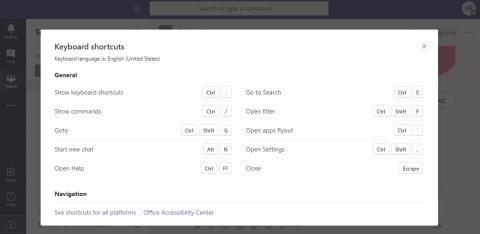
封鎖已迫使數百萬專業人士在自己的家中避難。這迫使他們從家庭應用程序和工具中尋找工作。Microsoft Teams 是一款增長迅猛,甚至導致服務器崩潰的應用程序。世界各地的人們一直在登錄 Teams,以便在緊迫的問題上進行、溝通、管理、共享和合作。由於這些用戶中的大多數是該應用程序的新手,他們不知道如何使用 Microsoft Teams。
如何使用微軟團隊
我將通過為您提供各種路線圖來嘗試並提供幫助。您將找到有用的快捷方式、指向重要文章和教程的鏈接,以及一些重要的操作方法的答案,這些可以幫助您快速入門。這個想法是讓你盡快站起來。
讓我們開始。
1. Microsoft Teams 中的鍵盤快捷鍵
您實際上不必記住快捷方式,但如果您這樣做會有所幫助。按Ctrl + 。(即控制鍵和句點鍵)以查看包含 Teams 中所有可用快捷方式的彈出窗口。它們被整齊地分類為導航、消息傳遞等部分。
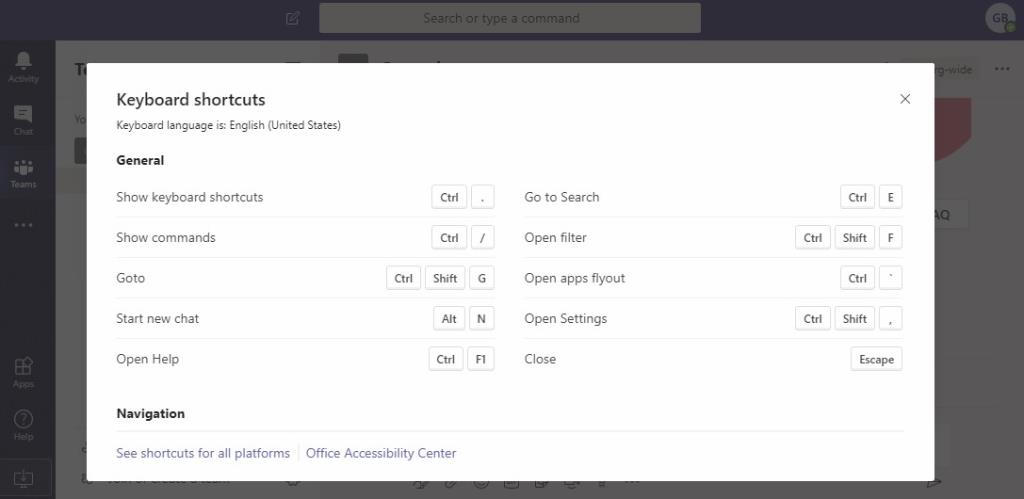
記住一些您認為最需要的鍵盤快捷鍵。其餘的您可以在需要時在這裡找到。慢慢地,從記憶中回憶起來會變得更容易。
另請閱讀: 提高效率的 10 個最佳 Slack 技巧和竅門
2. Microsoft Teams 中的命令
Teams 中的命令的工作方式與在 Slack 中的工作方式相同。如果你還沒有使用過,這裡是它的工作原理。按鍵盤頂部搜索欄中的斜杠鍵 (/),您應該會看到可用命令的列表。開始輸入時,您會看到更多選項。
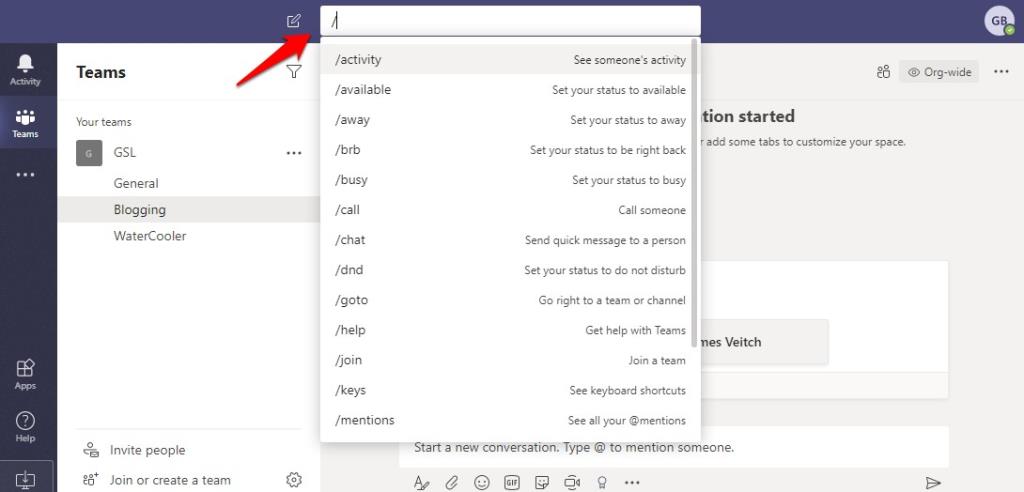
該命令位於左側,而簡要說明位於右側。非常不言自明且易於使用。我建議您仔細閱讀上面共享的列表,以了解使用這些命令可以執行的所有操作。它們可以真正節省時間。
3. 介紹團隊儀表板
這是 Teams 的基本佈局及其工作原理。如果您知道所有內容的位置,它實際上很容易使用。頂部有一個搜索欄,您還可以在其中輸入我們在第 2 點中討論的命令。重要鏈接位於側欄中。在那裡,您將找到所有提及、回復和其他對話(提要)的活動。然後是聊天選項卡,您可以在其中與團隊中的每個人交談。
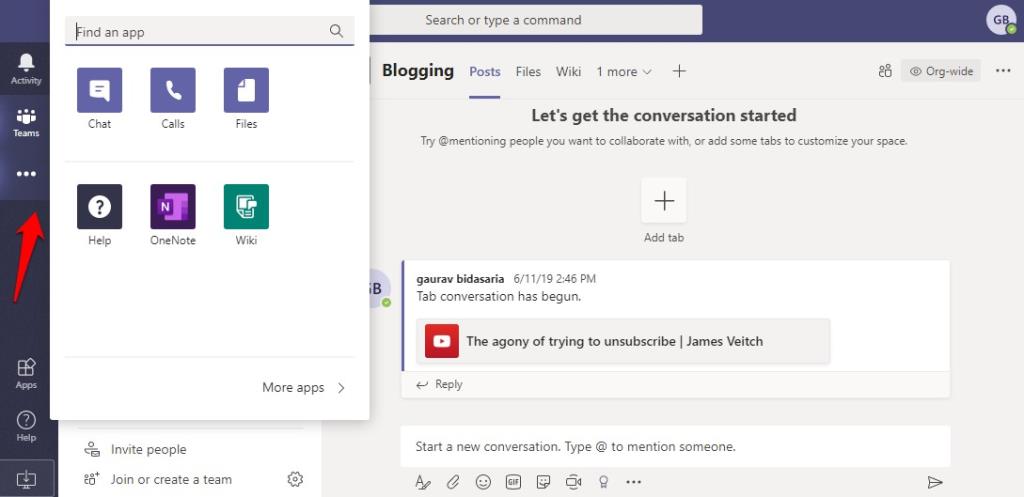
Teams 是您可以訪問其中的所有團隊和頻道的地方。上面的屏幕截圖是 Teams 選項卡。博客和飲水機是渠道。注意到頂部的標籤,如帖子和文件?您可以創建或刪除您經常使用的選項卡。這些選項卡可以是 OneNote 或 Planner 等應用程序,甚至是 Office 應用程序套件中的單個文件。只需單擊“+”圖標即可進行選擇。
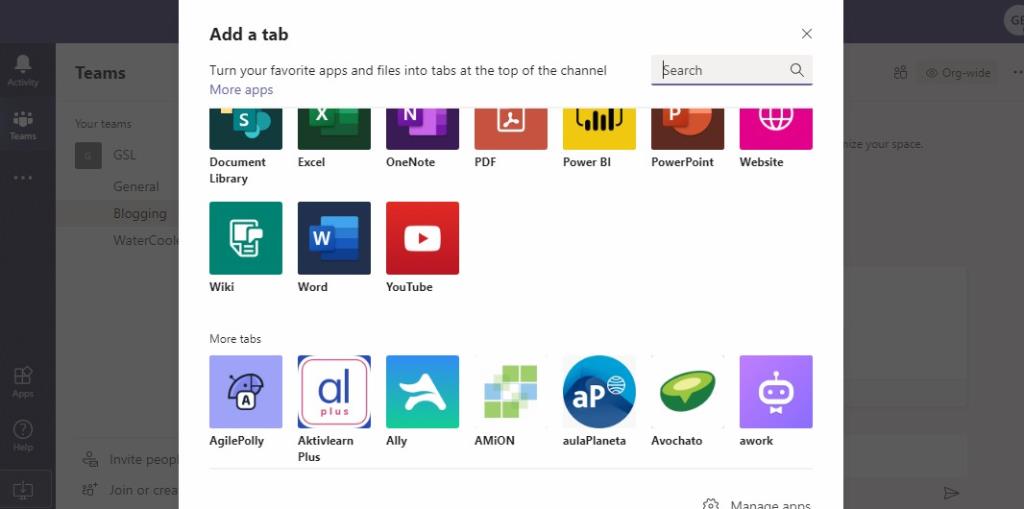
您現在可以使用選項卡從單個屏幕在應用程序、文件、人員和對話之間跳轉。不要在這裡發瘋並插入太多標籤。保持簡單和整潔,這樣您就不必滾動很多。
單擊側邊欄菜單中的文件將允許您查看誰在處理哪個文件並跟踪進度。您還可以從那裡訪問連接的雲存儲應用程序,例如 OneDrive、Dropbox 等。
現在單擊側邊欄菜單底部的應用程序按鈕。在那裡,您將找到應用程序、機器人、選項卡、連接器等的列表。
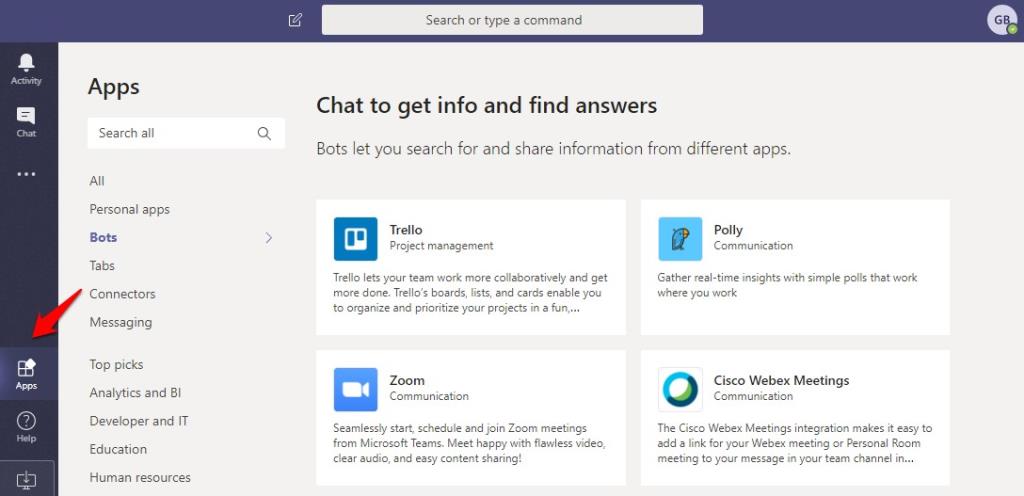
你知道什麼是應用程序。只需連接、登錄、授予訪問權限和權限,現在您就可以在 Teams 中讀取/寫入信息。我們還在上方看到了標籤,您可以在其中將內容固定在頂部。這些可以是文件或應用程序。機器人將幫助您自動化某些流程,例如與團隊或渠道收集和共享信息。連接器將帶來通知,例如來自 Teams 內的 Trello 等其他應用程序的提醒。最後,Messaging 將允許您格式化來自其他應用程序的內容,並在聊天或頻道中共享它們,以供其他人訪問和查看。
壓倒?不要擔心。只需連接一個應用程序,看看它是如何運行的。您也可以輕鬆刪除它們。
4. Skype for Business 到團隊
Skype 旨在成為具有音頻和視頻通話功能的通信應用程序。多年來,他們添加了一些其他有用的功能。Teams 旨在通過與 Office 365 和其他應用程序的深度集成進行協作。您也可以使用它進行音頻/視頻通話。微軟表示,使用 TeamsUpgrade 模式的兩個應用程序之間存在互操作性。如果您是管理員,請在此處了解兩者如何共存 。了解 Skype for Business 將在未來不復存在,但就目前而言,它將繼續存在。Microsoft 了解目前使用 Skype for Business 的企業太多了。如果您是最終用戶,以下是它們如何在同一個工作區中共存的方式,以及您在登錄這兩個應用程序時可以做的所有事情。
另請閱讀: 10 個微軟要做的提示和技巧來更好地管理任務
5. Microsoft Teams 待辦事項列表
Microsoft Planner 專為團隊設計,而 Microsoft To-Do 專為個人設計。此外,Planner 需要 Office 365 訂閱,而 To-Do 是免費的。現在,微軟宣布了可在 Teams 中運行的任務。如何?
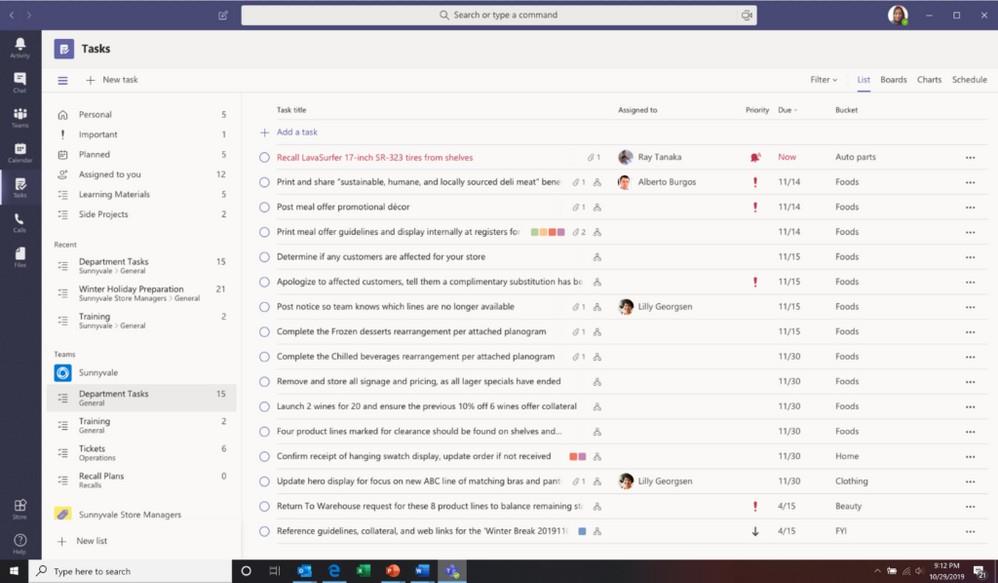
您可以使用任務來創建任務並將其分配給他人或您自己。大多數人不知道的是,您還可以使用它從 To-Do 和 Planner 導入任務。請注意,任務和待辦事項應用也適用於 Outlook 和 Cortana。無論您來自 Teams 中的哪個位置,一切都保持同步。
6. 如何在 Teams 中使用 Planner
在 Teams 中添加 Planner很容易。只需單擊“+”圖標添加選項卡,然後找到 Planner 應用程序即可添加它。再一次,您可以添加管理員提供給您的任何應用程序以及他/她選擇的計劃。我以 Planner 為例,因為你們很多人都在要求它。
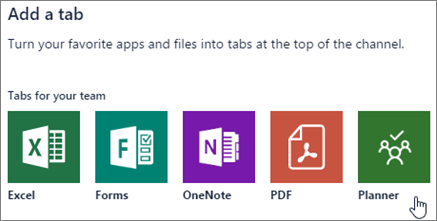
添加 Planner 應用程序後,您可以輕鬆創建新計劃、為其分配人員、創建任務並將這些任務分配給用戶等等。在上面共享的鏈接中,您將找到一個方便的列表,其中列出了您可以在 Teams 選項卡中使用 Planner 執行的所有操作。
如何使用微軟團隊
微軟在 Teams 方面做得非常好。該應用程序非常易於使用和使用。您只需要了解基礎知識、從哪裡開始以及所有按鈕和選項卡的用途。其餘的很容易。隨著您添加更多應用程序和選項卡,一切都將開始成型,您將在此過程中學習新事物。現在,您需要儘早啟動並運行,因為還有工作要做。我希望這篇文章有助於做到這一點。幾分鐘內開始使用 Microsoft Teams 的快速指南。
發現解決 Google Meet 麥克風問題的有效方法,包括音頻設置、驅動程序更新等技巧。
在 Twitter 上發送訊息時出現訊息發送失敗或類似錯誤?了解如何修復 X (Twitter) 訊息發送失敗的問題。
無法使用手腕檢測功能?以下是解決 Apple Watch 手腕偵測不起作用問題的 9 種方法。
解決 Twitter 上「出錯了,重試」錯誤的最佳方法,提升用戶體驗。
如果您無法在瀏覽器中登入 Google 帳戶,請嘗試這些故障排除提示以立即重新取得存取權限。
借助 Google Meet 等視頻會議工具,您可以在電視上召開會議,提升遠程工作的體驗。
為了讓您的對話更加安全,您可以按照以下步驟在行動裝置和桌面裝置上為 Instagram 聊天啟用端對端加密。
了解如何檢查您的 Dropbox 安全設定有助於確保您的帳戶免受惡意攻擊。
YouTube TV 為我們提供了許多堅持使用的理由,因為它融合了直播電視、點播視頻和 DVR 功能。讓我們探索一些最好的 YouTube 電視提示和技巧。
您的三星手機沒有收到任何通知?嘗試這些提示來修復通知在您的 Samsung Galaxy 手機上不起作用的問題。








